在solidworks装配体中, 如果有弹簧装配在里面的话,当相连的模型位置变化时,弹簧如何根据相连物体的位置变化进行伸长或压缩呢?文章源自solidworks教程网-http://gocae.com/1894.html
1. 新建零件(弹簧)
- 在经过轴线上新建一个基准面,在基准面上创建一个新的零件.
- 画一条和上下2个面接触的直线, 且直线在圆柱导轨的中间.
- 画弹簧的轮廓, 圆和上平面相切
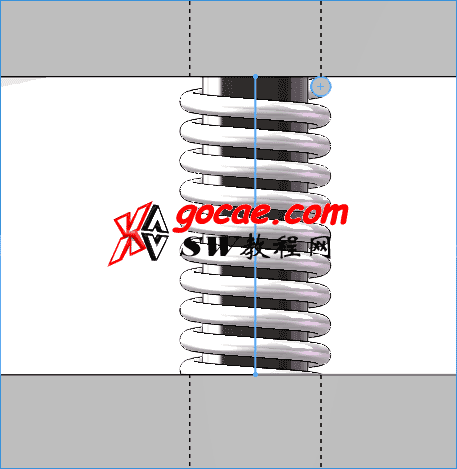 文章源自solidworks教程网-http://gocae.com/1894.html
文章源自solidworks教程网-http://gocae.com/1894.html
2. 通过"扫描"命令生成弹簧
- 轮廓和引导线分别选择 圆和竖直线
- 轮廓方位-随路径变化
- 轮廓扭转-指定扭转值
- 在扭转控制里-选择度数
- 360为一圈
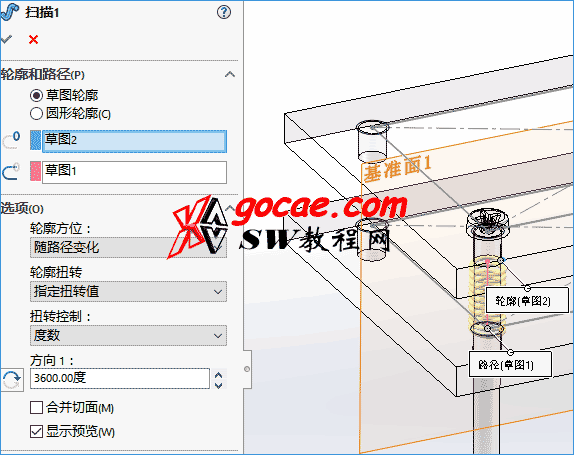 文章源自solidworks教程网-http://gocae.com/1894.html
文章源自solidworks教程网-http://gocae.com/1894.html
3. 制作完成后的示意图
 文章源自solidworks教程网-http://gocae.com/1894.html
文章源自solidworks教程网-http://gocae.com/1894.html
 文章源自solidworks教程网-http://gocae.com/1894.html
文章源自solidworks教程网-http://gocae.com/1894.html


